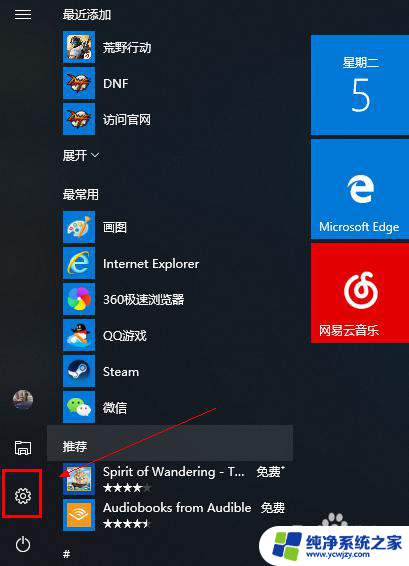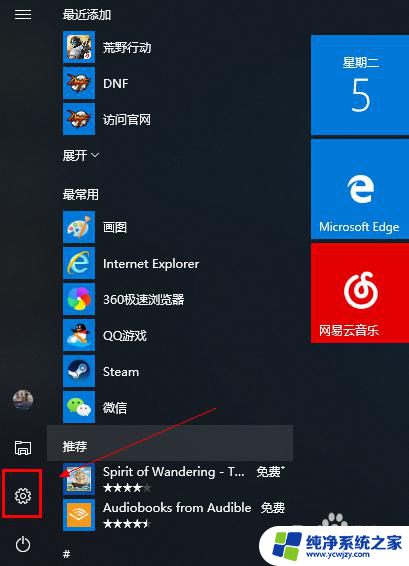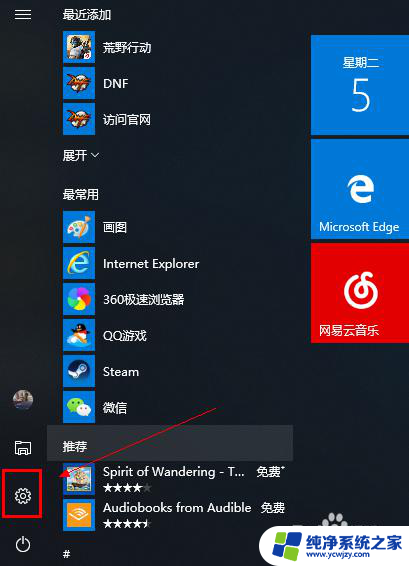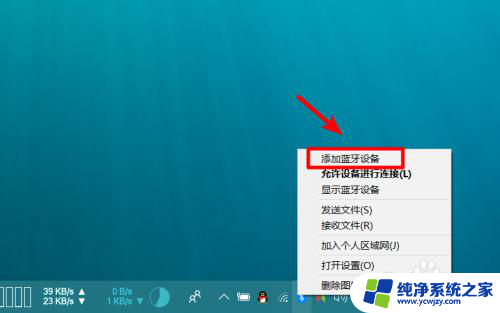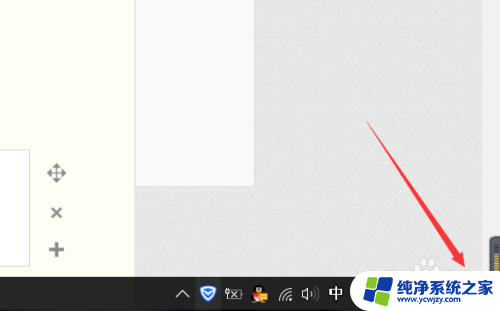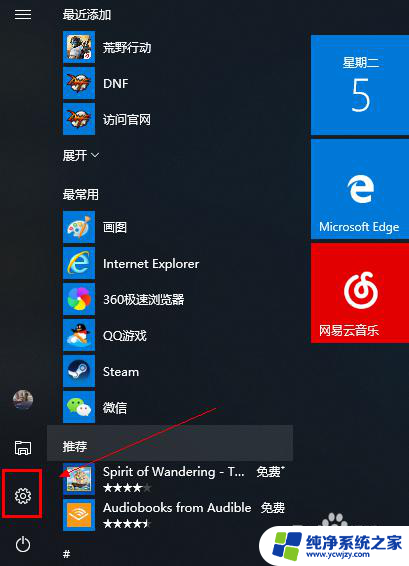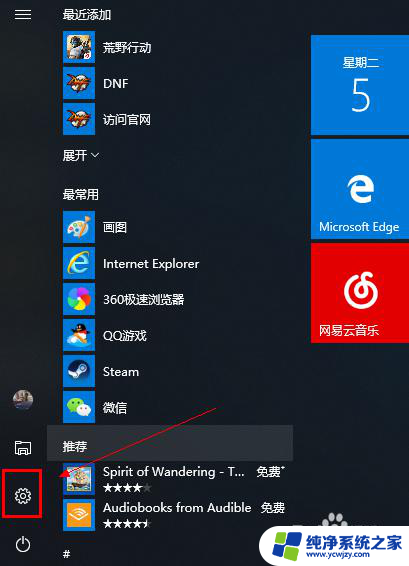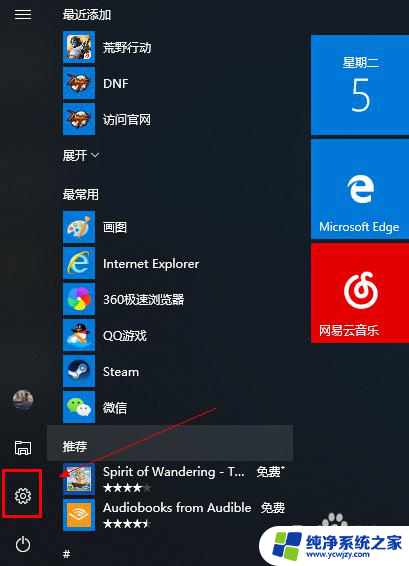联想笔记本电脑可以连接蓝牙音箱吗 联想笔记本如何配对蓝牙音箱
联想笔记本电脑可以连接蓝牙音箱吗,联想笔记本电脑作为一款功能强大的电子设备,不仅具备出色的性能和便捷的携带性,还能与各种外部设备进行连接,其中包括蓝牙音箱,蓝牙音箱作为一种受欢迎的音频输出设备,可以为用户提供更加便利和高品质的音乐享受。联想笔记本电脑如何与蓝牙音箱进行配对呢?让我们一起来了解一下。
步骤如下:
1.首先电脑要带蓝牙模块,我用y580来说。首先打开Fn+F5打开内置模块。如图,将它打开。

2.另外我们发现设备管理器中并没有蓝牙传输设备,那是因为我们还没有下驱动。

3.到联想官网下载驱动,根据你电脑的型号,选择蓝牙驱动进行下载。如下图,我们选择下载。
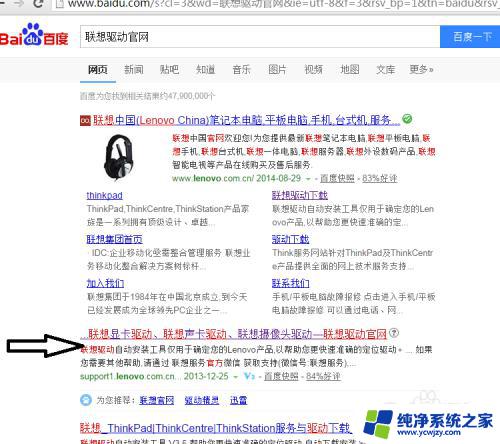
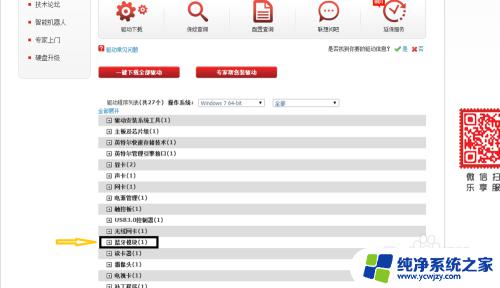
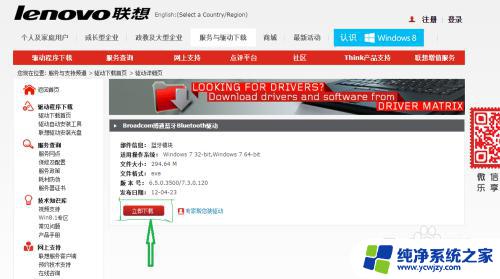
4.下载好蓝牙驱动然后安装。我们现在看一下设备管理器。有了bluetooth无线收发器。说明蓝牙驱动装好了。

5.下载好蓝牙驱动然后安装。你会发现在右下角有个蓝牙图标。右击添加设备我们发现电脑扫描音箱蓝牙设备,最后成功了。
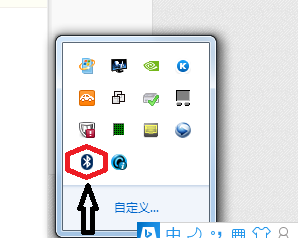
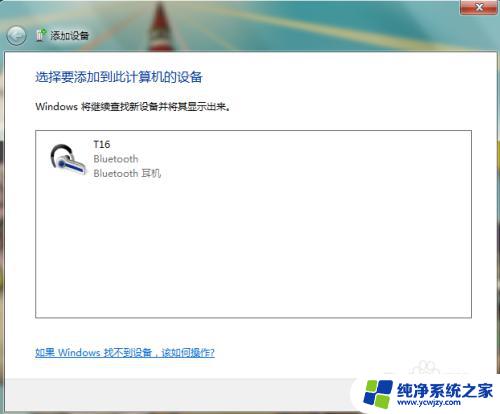
6.里面有打开关闭蓝牙音箱的按键,此时我们就可以听蓝牙音箱了。另外我们可以设置音箱。大家听得愉快。
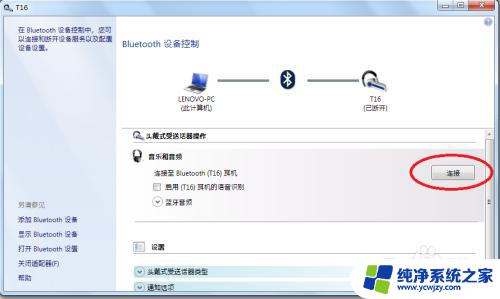
以上是关于联想笔记本电脑可以连接蓝牙音箱的全部内容,如果您遇到了这种情况,可以按照小编的方法进行解决,希望这能帮助到大家。